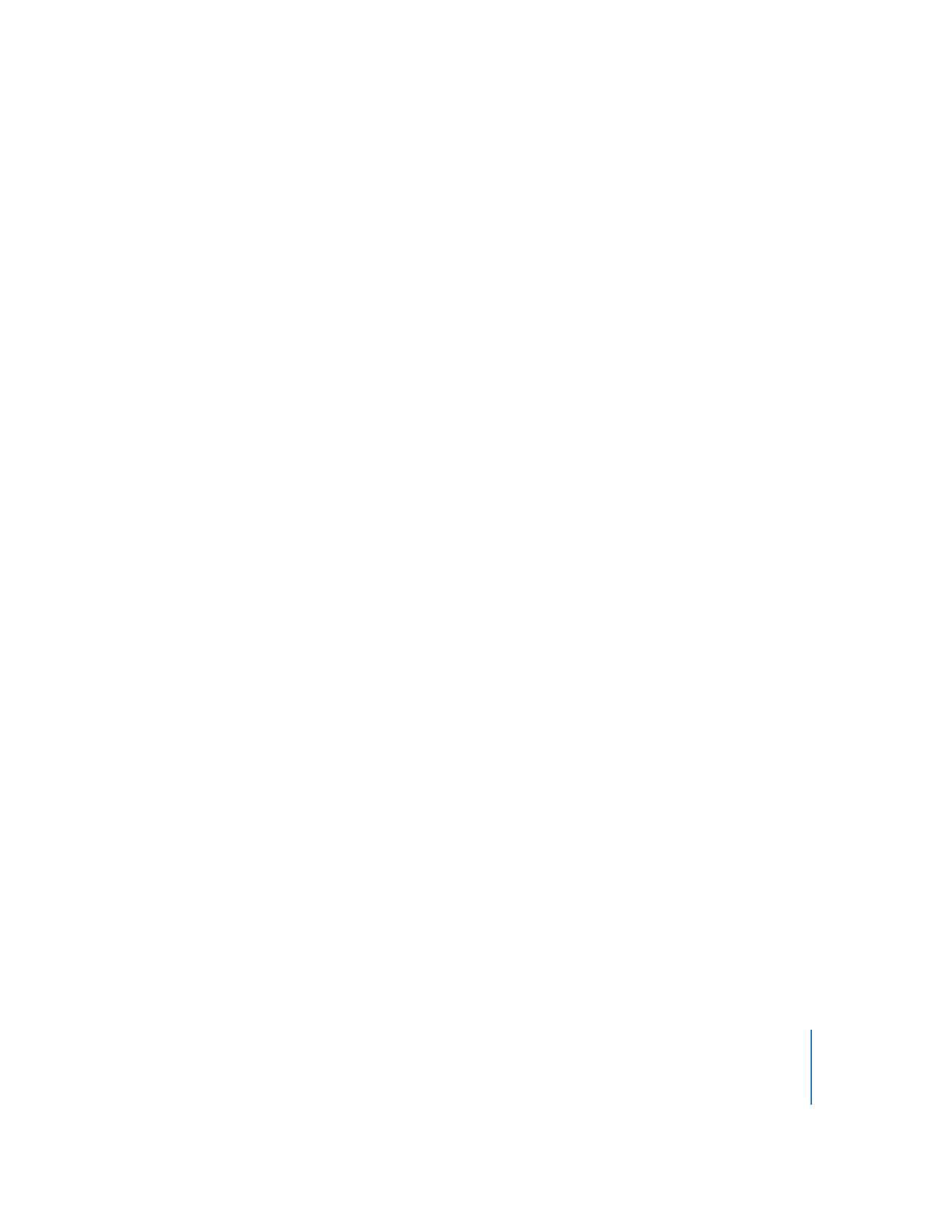
Hinzufügen von Markierungen in iMovie
Sie können einem iMovie Film bis zu 36 Kapitelmarkierungen hinzufügen. Diese Markie-
rungen können sowohl von iDVD als auch DVD Studio Pro verwendet werden.
Hinweis:
Die folgende Anleitung gilt für iMovie 4 und iMovie HD.
Gehen Sie wie folgt vor, um in iMovie Kapitelmarkierungen hinzuzufügen:
1
Bearbeiten Sie Ihren Film in iMovie.
2
Klicken Sie in die Taste „iDVD“.
3
Verwenden Sie die Navigationsleiste oder die Zeitachse, um die Abspielposition an
dem Punkt zu positionieren, an dem eine Kapitelmarkierung eingefügt werden soll.
Hinweis:
Markierungen, deren zeitlicher Abstand zum Start oder zum Ende eines
Filmes oder zu einer weiteren Markierung nicht mindestens eine Sekunde beträgt,
können nicht exportiert werden.
4
Klicken Sie im Bereich „iDVD Kapitelmarkierungen“ in „Kapitel hinzufügen“.
Daraufhin wird an der Abspielposition eine Markierung und im Bereich „iDVD Kapitel-
markierungen“ ein Eintrag hinzugefügt. Der Eintrag zeigt die Position sowie den
Namen und den Timecode der Markierung.
5
Geben Sie einen Namen für die Markierung (das Kapitel) ein.
Die Markierung wird standardmäßig nach dem Namen des Projekts benannt. Da diese
Namen in DVD Studio Pro importiert werden und dazu dienen, die Markierungen von-
einander zu unterscheiden und Tasten zu benennen, sollten Sie sicherstellen, dass Sie
für jede Markierung einen geeigneten Namen eingeben.
6
Fügen Sie ggf. weitere Markierungen hinzu (bis zu 36 Markierungen sind möglich).
7
Sichern Sie das Projekt.
Beim Sichern eines iMovie Projekts wird ein Referenzfilm erstellt, der die Schnitte und
Markierungen enthält. Diesen Referenzfilm, der denselben Namen wie das Projekt trägt,
müssen Sie in DVD Studio Pro importieren. Wie Sie dabei vorgehen, hängt davon ab, ob
Sie iMovie 4 oder iMovie HD verwenden.
•
iMovie 4
legt den Film im Projektordner ab. Sie importieren den Film auf dieselbe
Weise, wie Sie auch andere Medien importieren.
•
iMovie HD
sichert das Projekt als Paket. In diesem Fall importieren Sie das iMovie HD
Projekt auf dieselbe Weise, wie Sie andere Medien importieren, und der Film wird
automatisch im Bereich „Medien“ angezeigt.
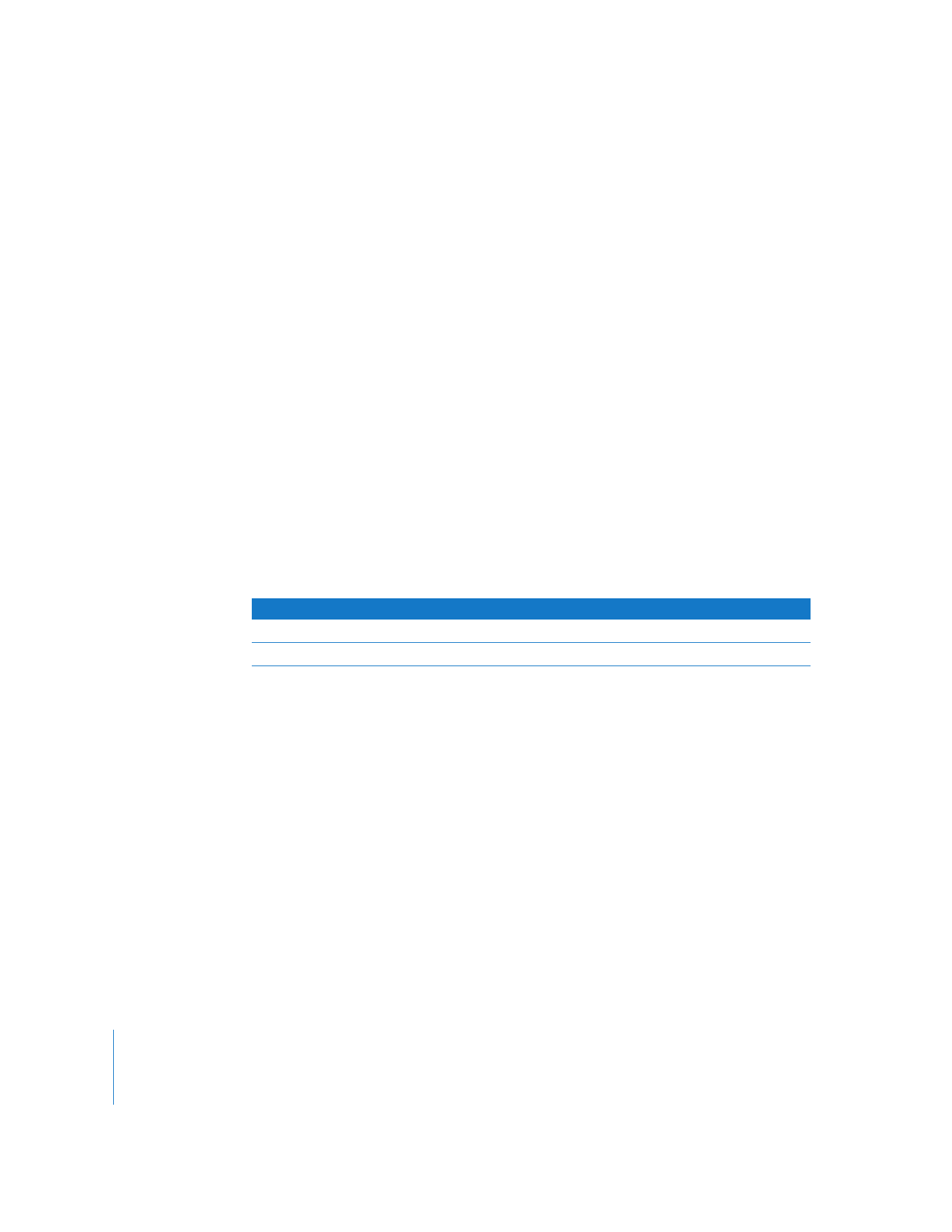
86
Kapitel 2
Vorbereiten der Medien